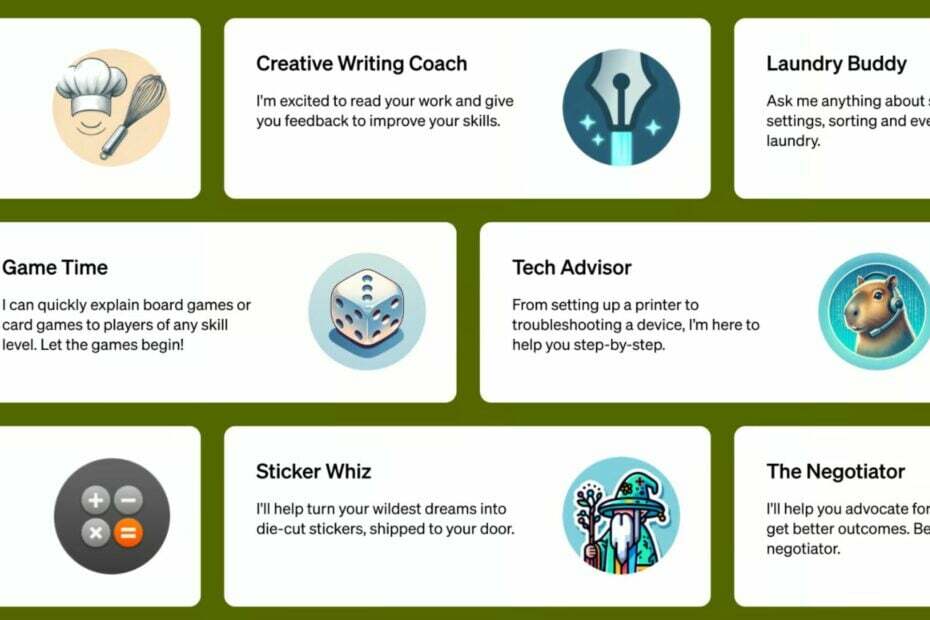A menudo, los archivos de caché corruptos de ChatGPT pueden provocar el error
- El error OAuthCallback de ChatGPT aparece cuando el proceso de autorización abierta no puede acceder a los recursos propiedad del usuario.
- Borrar la caché de ChatGPT y ponerse en contacto con el servicio de soporte de OpenAI a menudo ayuda a corregir el error.

- Fácil migración: use el asistente de Opera para transferir datos existentes, como marcadores, contraseñas, etc.
- Optimiza el uso de recursos: tu memoria RAM se usa de manera más eficiente que en otros navegadores
- Privacidad mejorada: VPN gratuita e ilimitada integrada
- Sin anuncios: el bloqueador de anuncios incorporado acelera la carga de páginas y protege contra la minería de datos
- Compatible con juegos: Opera GX es el primer y mejor navegador para juegos
- Descargar Ópera
ChatGPT ha estado progresando mucho, teniendo en cuenta la cantidad de respuestas de los usuarios que está recibiendo. Está agregando nuevas características de vez en cuando y mejorando su rendimiento. Sin embargo, el error OAuthCallback de ChatGPT es uno de los pocos problemas que los usuarios aún encuentran en la plataforma.
¿Qué es el error OAuthCallback de ChatGPT?
Se produce el error OAuthCallback durante los inicios de sesión, lo que impide que los usuarios accedan a la plataforma. OAuthCallback es un procedimiento de autenticación para recibir permiso para acceder al servicio.
Además, el error OAuthCallback en ChatGPT significa que hay un problema en el propio flujo de OAuth, lo que provoca el error después de regresar del proveedor. Asimismo, indica que el protocolo OAuth (Autorización abierta) no puede acceder a los recursos propiedad del usuario.
Sin embargo, el error ChatGPT OAuthCallback puede ocurrir por las siguientes razones:
- Archivos de caché de ChatGPT – Estos archivos pueden envejecer o, a veces, corromperse, lo que causa problemas con las actividades de ChatGPT y puede provocar el error OAuthCallback.
- Interferencia con complementos y extensiones del navegador – Algunas extensiones pueden entrar en conflicto con el protocolo OpenAI, lo que provoca problemas con el protocolo OAuth (autorización abierta) al acceder a las credenciales de usuario.
- Problemas técnicos con ChatGPT – Muchos errores debido a problemas técnicos como el tiempo de inactividad del servidor, el bloqueo de IP y otros pueden interferir con el proceso de OAuth al iniciar sesión. Además, puede causar una mensaje de error en ChatGPT, impidiéndote usarlo.
Ahora que sabemos por qué sucede esto, lo guiaremos a través de algunos pasos básicos para corregir el error.
¿Cómo soluciono el error OAuthCallback de ChatGPT?
Antes de continuar con los pasos avanzados de solución de problemas, le recomendamos que intente lo siguiente:
- Arreglar congestión en la red en tu computadora
- Desactive temporalmente el software antivirus.
- Reinicie Windows en modo seguro y comprueba si el error persiste.
- Cambie a otro navegador y verifique si ChatGPT tiene más errores.
Si estos métodos preliminares no solucionan el problema, continúe con las soluciones a continuación.
1. Borrar caché de ChatGPT
- Inicie el navegador Chrome en su PC. Toque los tres puntos en la esquina superior derecha y seleccione Ajustes.

- Toque en Privacidad y seguridad y elige Cookies y otros datos del sitio.

- Desplácese hacia abajo y haga clic en Ver todos los datos y permisos del sitio.
- Ahora busca abierto en la barra de búsqueda y haga clic en Entrar.

- Selecciona el Borrar icono y elige Claro.
Borrar los datos del sitio eliminará los cachés y las cookies en la base de datos del sitio y resolverá los problemas que causan el error ChatGPT OAuthCallback.
Consejo de experto:
PATROCINADO
Algunos problemas de la PC son difíciles de abordar, especialmente cuando se trata de repositorios dañados o archivos de Windows faltantes. Si tiene problemas para corregir un error, es posible que su sistema esté parcialmente dañado.
Recomendamos instalar Restoro, una herramienta que escaneará su máquina e identificará cuál es la falla.
haga clic aquí para descargar y empezar a reparar.
Le hemos mostrado el procedimiento en Google Chrome, pero es similar a cualquier otro navegador popular.
2. Limpia la caché y las cookies de tu navegador
- Inicie Google Chrome en su PC, luego haga clic en tres puntos en la esquina superior derecha para abrir el Menú. Haga clic en Más herramientas, entonces Eliminar datos de navegación.

- Escoge un intervalo de tiempo como Todo el tiempo Opción para borrar todo. Marque las casillas para Cookies y otros datos del sitio y Imágenes y archivos en caché, luego haga clic Borrar datos.

- Reinicie el navegador Chrome y verifique si aparece el error ChatGPT OAuthCallback.
Borrar los cachés y las cookies del navegador eliminará los archivos antiguos y corruptos que interfieren con las actividades de ChatGPT. Nuestro ejemplo es para los usuarios de Google Chrome, pero lo encontrará similar en cualquier otro navegador popular.
- Cómo acceder y usar ChatGPT en Italia [Quick Bypass]
- Error de ChatGPT en Body Stream: ¿Qué es y cómo solucionarlo?
- Cómo integrar ChatGPT con Word [Formas más rápidas]
- Solución: el registro de ChatGPT no está disponible actualmente Error
- Solución: ChatGPT demasiados registros desde la misma IP
3. Deshabilitar extensiones
- Inicie Google Chrome en su PC, luego haga clic en los tres puntos en la esquina superior derecha para abrir el Menú. Navegar a Más herramientas y luego haga clic en Extensiones.
- deshabilite su extensiones apagando el interruptor para cada uno.

- Actualice su navegador y verifique si el error persiste.
Deshabilitar las extensiones en su navegador solucionará cualquier interferencia que cause el error de ChatGPT. Puedes consultar nuestra guía en cómo hacer una copia de seguridad de las extensiones de Google Chrome en tu computadora
Usamos Chrome en nuestro ejemplo, pero deshabilitar las extensiones es similar en otros navegadores.
- Visita el Página de contacto de OpenAI en su navegador.

- Haga clic en el Mensaje en la esquina inferior derecha y toque el icono Mandanos un mensaje botón.

- Escriba su queja y envíela.
Proporcione tanta información sobre el error como sea posible para ayudarlos a responder con la mejor solución. Espere hasta que reciba una respuesta del servicio de soporte.
Nuestros lectores pueden consultar nuestra guía sobre ChatGPT no pudo actualizar el token de autenticación 403 prohibido error y como solucionarlo.
Además, los lectores pueden consultar nuestro artículo sobre arreglando demasiados errores de redireccionamiento de ChatGPT en sus PC. Además, tenemos una guía detallada sobre Código de error ChatGPT 1020 Y como arreglarlo.
Si tiene más preguntas o sugerencias sobre esta guía, por favor déjelas en los comentarios a continuación.
¿Sigues teniendo problemas? Solucionarlos con esta herramienta:
PATROCINADO
Si los consejos anteriores no han resuelto su problema, su PC puede experimentar problemas más profundos de Windows. Nosotros recomendamos descargando esta herramienta de reparación de PC (calificado como Excelente en TrustPilot.com) para abordarlos fácilmente. Después de la instalación, simplemente haga clic en el Iniciar escaneo botón y luego presione Repara todo.